在WPS excel表格中插入紅色十字星的方法
時間:2023-05-12 08:24:14作者:極光下載站人氣:65
wps這款軟件中提供了非常多的操作工具,通過這些操作工具可以幫助大家有效的對自己需要的文檔、表格進行制作和編輯,比如當我們需要在WPS excel表格中插入一個十字星形狀,那么我們只需要在WPS中新建一個Excel表格即可,在該表格頁面中插入一個十字星形狀就好,最后我們可以給該十字星形狀添加一個紅色的顏色,這樣可以讓我們插入的形狀有一個很好的顏色填充效果,對于插入形狀的情況是平常經常會操作的,因此如果你不知道如何插入的話,可以和小編一起來看看具體的一個操作方法,希望小編的方法對大家有所幫助。
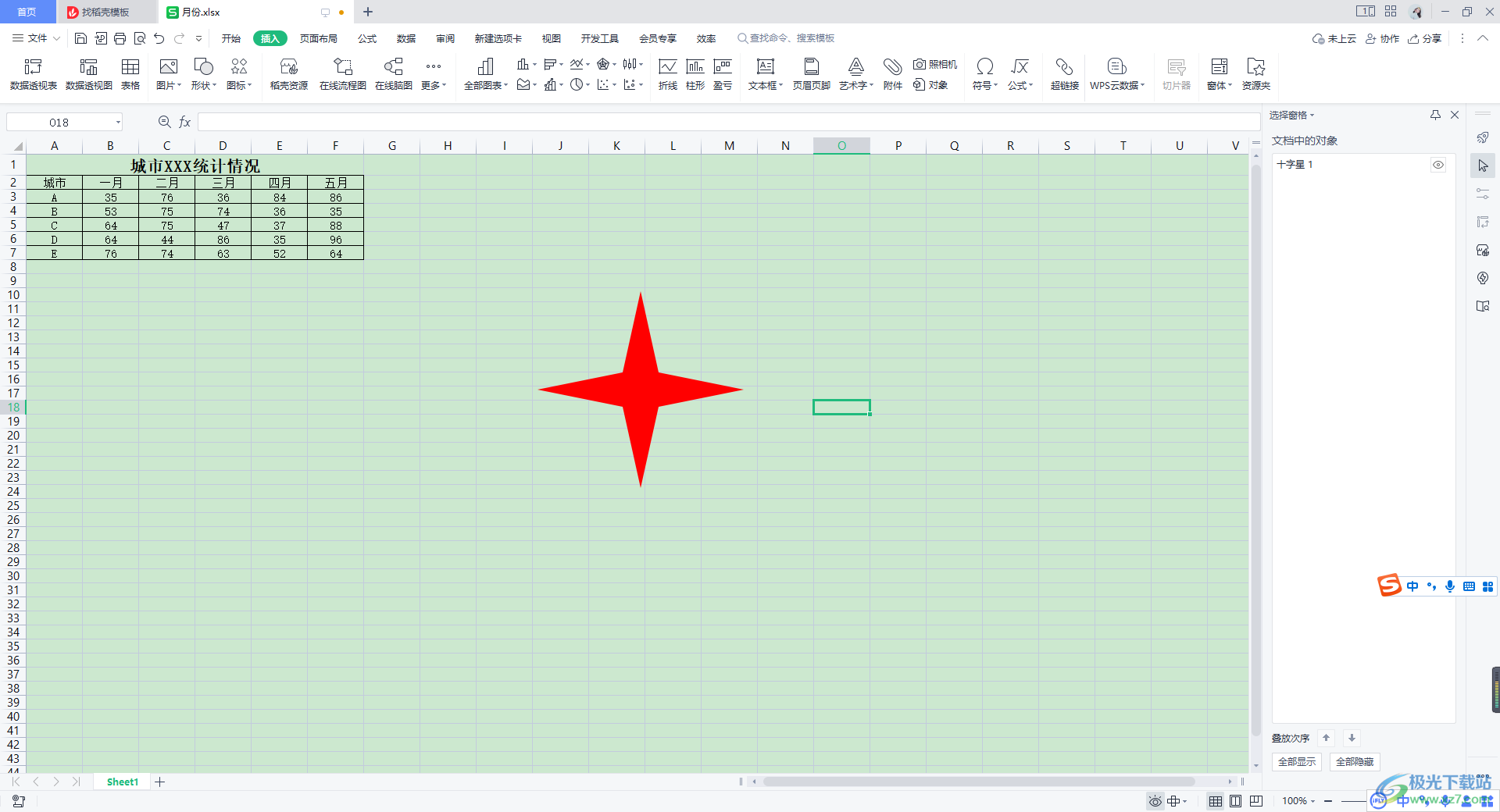
方法步驟
1.首先我們需要在WPS中新建一個Excel表格編輯頁面,在該頁面中點擊【插入】這個選項,接著在插入選項的工具欄中將【形狀】這個選項卡進行點擊。
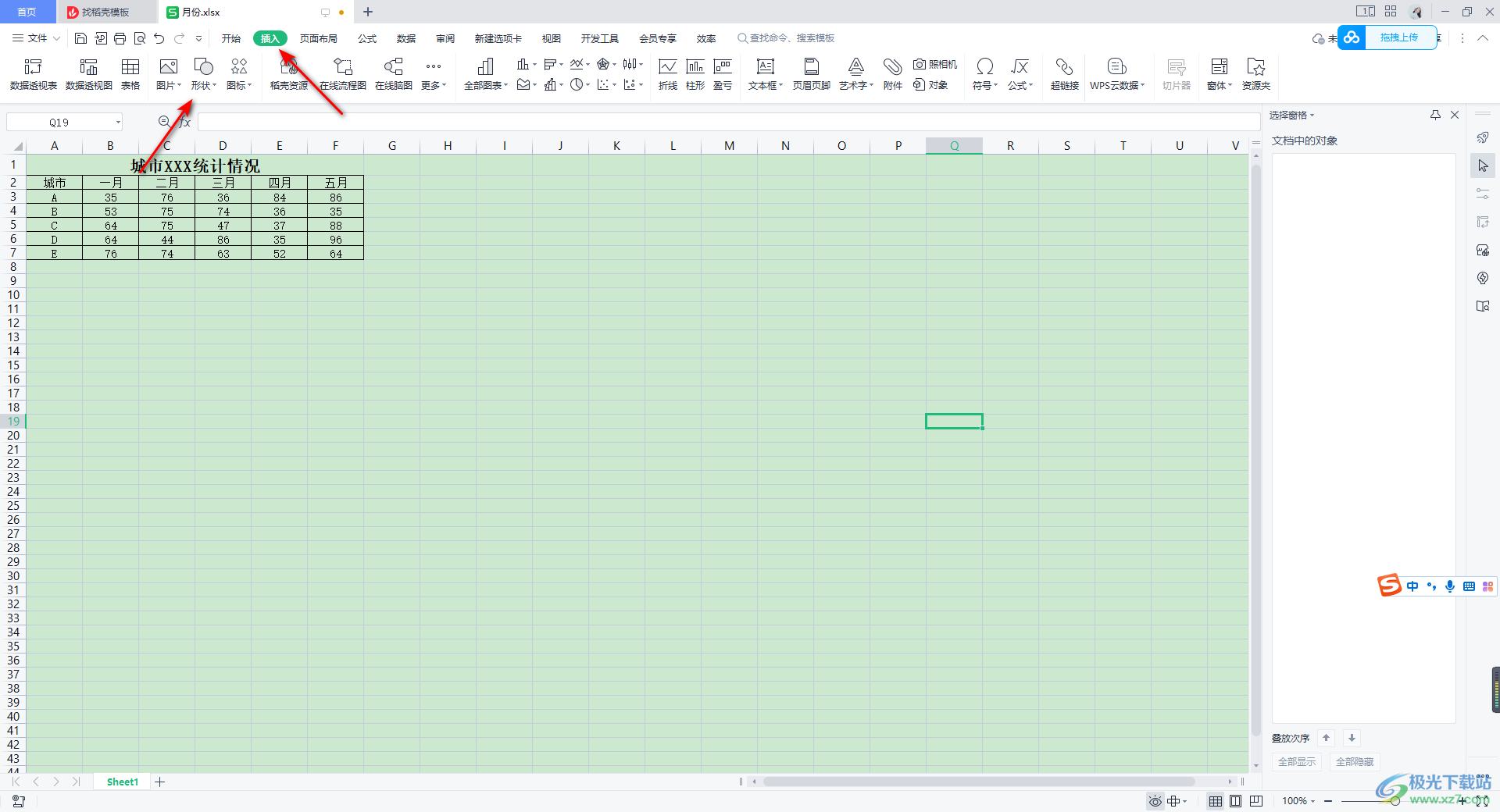
2.隨后就會打開一個形狀的窗口,在該窗口中的【星與旗幟】的板塊位置,即可找到【十字星】這個形狀,點擊該形狀。
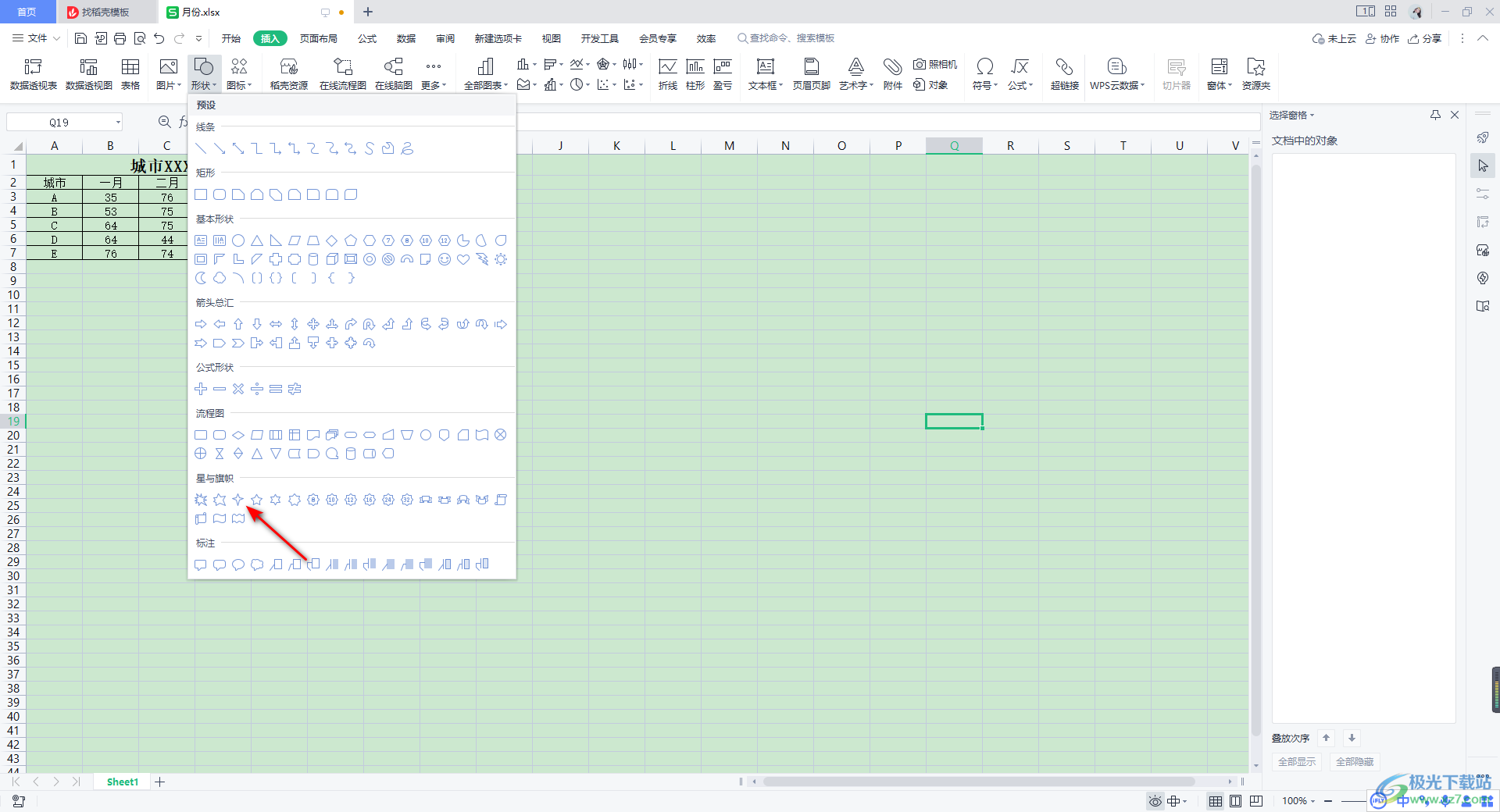
3.再使用鼠標左鍵在我們的表格頁面上進行繪制,那么我們的十字星形狀就顯示出來了,你可以根據自己的需要來調整該形狀的大小和位置。
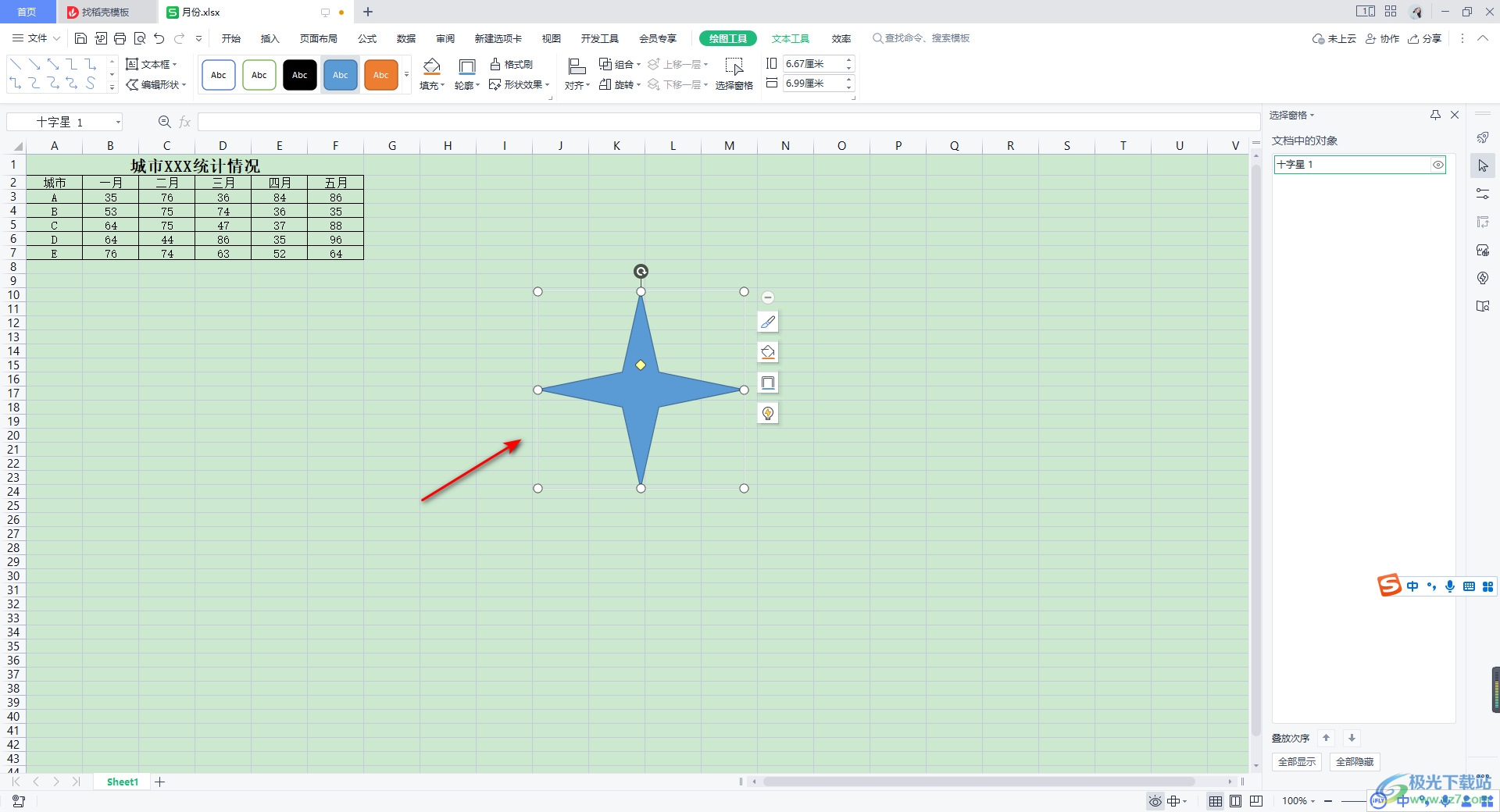
4.這時我們再來給該形狀填充一個好看的顏色,一般星形形狀填充紅色比較好看一點,點擊十字星形狀,再點擊【繪圖工具】,在工具欄中點擊【填充】選項下拉按鈕,選擇【紅色】進行填充。

5.隨后我們再將【輪廓】的下拉按鈕點擊打開,這里設置為【無邊框顏色】就好了。
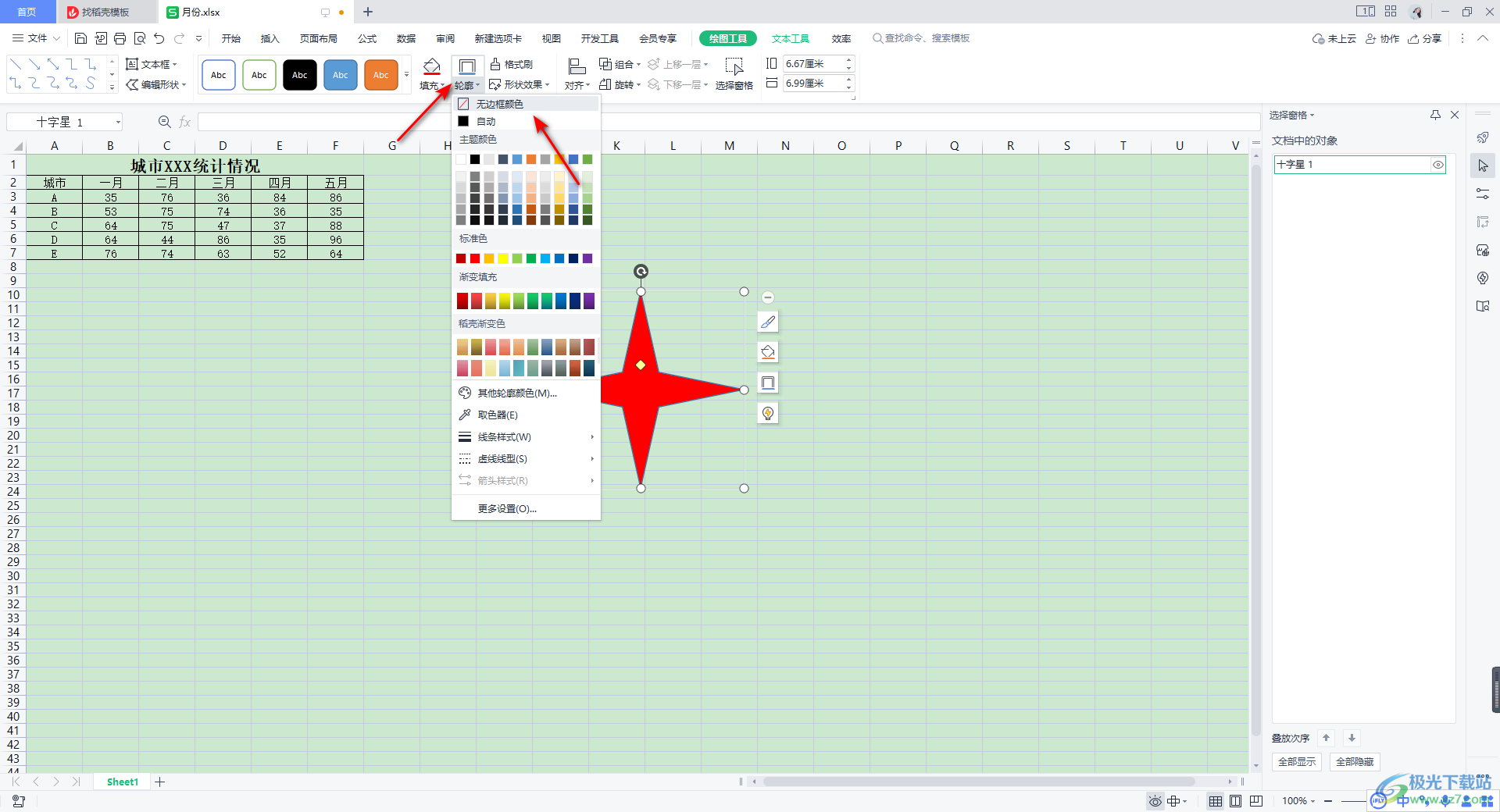
6.那么最后得到的效果就是如下圖顯示的效果了,如圖所示。

以上就是關于如何使用WPS Excel制作紅色的十字星的具體操作方法,我們不僅可以在Excel表格中進行數據和文字的編輯和修改,也可以在該表格中插入自己需要的一些形狀樣式,感興趣的話可以操作試試。

大小:240.07 MB版本:v12.1.0.18608環境:WinAll
- 進入下載
相關推薦
相關下載
熱門閱覽
- 1百度網盤分享密碼暴力破解方法,怎么破解百度網盤加密鏈接
- 2keyshot6破解安裝步驟-keyshot6破解安裝教程
- 3apktool手機版使用教程-apktool使用方法
- 4mac版steam怎么設置中文 steam mac版設置中文教程
- 5抖音推薦怎么設置頁面?抖音推薦界面重新設置教程
- 6電腦怎么開啟VT 如何開啟VT的詳細教程!
- 7掌上英雄聯盟怎么注銷賬號?掌上英雄聯盟怎么退出登錄
- 8rar文件怎么打開?如何打開rar格式文件
- 9掌上wegame怎么查別人戰績?掌上wegame怎么看別人英雄聯盟戰績
- 10qq郵箱格式怎么寫?qq郵箱格式是什么樣的以及注冊英文郵箱的方法
- 11怎么安裝會聲會影x7?會聲會影x7安裝教程
- 12Word文檔中輕松實現兩行對齊?word文檔兩行文字怎么對齊?
網友評論